Книга: Интерактивные доски и их использование в учебном процессе
Практикум для учителей начальных классов по разработке интерактивных заданий
Разделы на этой странице:
Практикум для учителей начальных классов по разработке интерактивных заданий
В городских образовательных учреждениях количество учителей начальных классов, как правило, варьируется от 8 до 16 человек, которые вместе представляют собой школьную команду, объединенную общими задачами обучения учащихся младшей возрастной группы. Детям в возрасте от 7 до 12 лет в силу возрастных особенностей восприятия информации особенно важно подавать учебный материал наглядно, эмоционально, в игровой форме. Именно поэтому учителей начальных классов так привлекают интерактивные технологии обучения, в частности интерактивные доски.
Рассмотрим несколько вариантов разработки интерактивных заданий на примере программного обеспечения Mimio Studio.
Задание с использованием объектов из Галереи и Интернета
На рис. 10.1 приведен пример создания интерактивного задания для учащихся начальных классов, изучающих английский язык. В задании использованы картинки из Галереи и Интернета. Учащиеся должны из первых букв картинок сложить слово и с помощью стилуса (электронного пера) уменьшить размер домика, чтобы проверить правильность ответа (рис. 10.2).


Алгоритм создания интерактивного задания с использованием объектов из Галереи и Интернета:
1. Запустите программу mimio Блокнот и создайте новую страницу.
2. Активизируйте инструмент Текст и создайте надписи «Английский язык в начальной школе», «Кто в домике живет?», «Сложи слово из первых букв объектов». Для надписей задайте шрифт и размер.
3. Заблокируйте надписи, чтобы избежать их перемещения. Для этого щелчком правой кнопкой мыши по текстовой рамочке вызовите контекстное меню и выберите пункт Блокировать.
4. На панели инструментов щелкните по пиктограмме Галерея для ее загрузки.
5. Для вызова изображений используйте путь: Галерея ? Reading and Language Arts ? Phonics.
6. Используя полосу прокрутки, найдите необходимые изображения и зажатой левой кнопкой мыши перетащите их на страницу mimio Блокнота.
7. С помощью инструмента Выделение разместите картинки в предполагаемых местах.
8. Заблокируйте картинки. Для этого щелчком правой кнопкой мыши по изображению вызовите контекстное меню и выберите пункт Блокировать.
9. Запустите Internet Explorer, с помощью любой поисковой системы найдите необходимое изображение и скопируйте его в буфер обмена (в задании использованы изображения домика и собаки).
10. Щелкните по пиктограмме Вставить, чтобы вставить скопированный объект.
11. Таким же способом вставьте следующее изображение.
Задание на развитие комбинаторных умений
На рис. 10.3 представлена интерактивная игра на развитие комбинаторных умений. Для ее разработки были использованы фигуры и текст. В данном задании с помощью стилуса учащиеся должны заполнить различными фигурами прямоугольник, расположенный в правой части страницы (рис. 10.4).
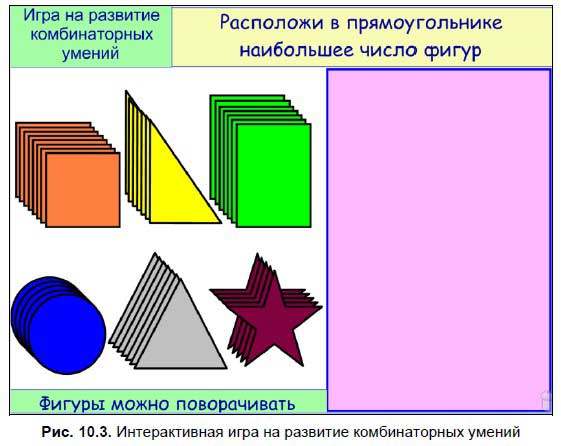
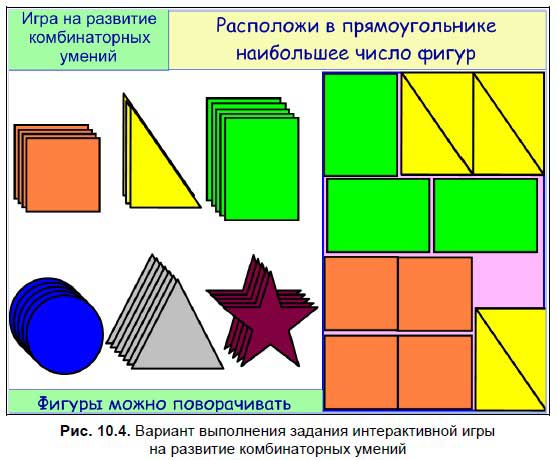
Алгоритм создания интерактивной игры на развитие комбинаторных умений:
1. Запустите программу mimio Блокнот. Если программа предварительно была запущена, создайте новую страницу.
2. Активизируйте инструмент Текст и создайте надписи «Игра на развитие комбинаторных умений», «Расположи в прямоугольнике наибольшее число фигур», «Фигуры можно поворачивать». Для надписей задайте шрифт и размер.
3. Заблокируйте надписи, чтобы избежать их перемещения. Для этого щелчком правой кнопкой мыши по текстовой рамочке вызовите контекстное меню и выберите пункт Блокировать.
4. На панели инструментов активизируйте инструмент Прямоугольник и создайте фигуру в соответствии с целевым изображением (см. рис. 10.3). Задайте объекту заливку, цвет и толщину контура. Для изменения свойств объекта его необходимо выделить с помощью инструмента Выделение.
5. Заблокируйте полученную фигуру. Для этого щелчком правой кнопкой мыши по прямоугольнику вызовите контекстное меню и выберите пункт Блокировать.
6. На панели инструментов активизируйте инструмент Прямоугольник и создайте небольшой квадрат, держа нажатой клавишу <Shift>. Задайте цвет заливки и контура.
7. С помощью инструмента Выделение выделите квадрат и щелчком по пиктограмме Копировать поместите выделенный объект в буфер обмена.
8. Щелкните по пиктограмме Вставить, чтобы вставить скопированный объект. Выполните это действие несколько раз. Копии квадрата будут располагаться каскадом.
9. Аналогично создайте остальные наборы фигур.
Задание «Собери пазлы»
На рис. 10.5 представлено задание «Собери пазлы. Опиши животных, изображенных на картинках». Для его разработки были использованы изображения животных и инструменты Текст, Фото экрана. В данном задании с помощью стилуса учащийся должен собрать из фрагментов изображения животных и описать их (рис. 10.6). Данное задание может быть предложено учащимся начальной школы на уроке окружающего мира. По аналогии можно разработать подобные задания для учащихся разных возрастов по различным предметам.
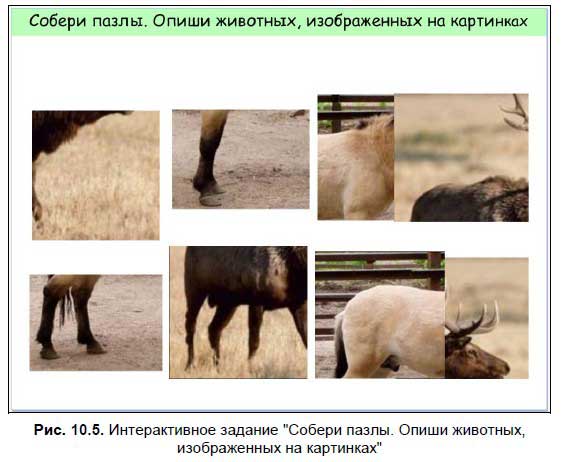

Алгоритм разработки задания «Собери пазлы. Опиши животных, изображенных на картинках»:
1. Запустите программу mimio Блокнот. Если программа предварительно была запущена, создайте новую страницу.
2. Активизируйте инструмент Текст и создайте надпись «Собери пазлы. Опиши животных, изображенных на картинках». Для надписи задайте шрифт и размер.
3. Заблокируйте надпись, чтобы избежать ее перемещения. Для этого щелчком правой кнопкой мыши по текстовой рамочке вызовите контекстное меню и выберите пункт Блокировать.
4. Откройте изображение первого животного в программе просмотра изображений и факсов.
5. Активизируйте инструмент Фото экрана.
6. Зажмите левую кнопку мыши и курсором выделите левый верхний угол изображения.
7. С помощью инструмента Выделение переместите фрагмент изображения на предполагаемое место.
8. Аналогично вставьте остальные фрагменты изображения на страницу mimio Блокнота.
Задание «В гостях у сказки. Расскажи сказку по картинке»
На рис. 10.7 представлено интерактивное задание «В гостях у сказки. Расскажи сказку по картинке». Для его разработки были использованы иллюстрации к сказке «Петушок и бобовое зернышко» и инструменты Текст, Прожектор. В данном задании с помощью стилуса учащиеся должны последовательно перемещать световое пятно и, таким образом, открывать изображения, иллюстрирующие сюжет сказки (рис. 10.8). Задание может быть предложено учащимся начальной школы на уроке развития речи. По аналогии можно разработать подобные задания для учащихся разных возрастов по различным предметам.


Алгоритм разработки интерактивного задания «В гостях у сказки»:
1. Запустите программу mimio Блокнот. Если программа предварительно была запущена, создайте новую страницу.
2. Активизируйте инструмент Текст и создайте надписи «В гостях у сказки», «Расскажи сказку по картинке». Для надписей задайте шрифт и размер.
3. Заблокируйте надписи, чтобы избежать их перемещения. Для этого щелчком правой кнопкой мыши по текстовой рамочке вызовите контекстное меню и выберите пункт Блокировать.
4. Откройте папку с иллюстрациями к сказке и, выделив одно из изображений, перетащите его на страницу mimio Блокнота.
5. Аналогично вставьте остальные изображения на страницу mimio Блокнота.
6. Расставьте иллюстрации в необходимой последовательности с помощью инструмента Выделение. При необходимости измените размер изображений и заблокируйте их.
7. Активизируйте инструмент Прожектор. Задайте прожектору форму квадрата или скругленного прямоугольника.
Задание «Сказочный кроссворд»
На рис. 10.9 представлено интерактивное задание «Сказочный кроссворд». Для его разработки были использованы:
? рисунки сказочных героев;
? кроссворд, выполненный в программе Microsoft Office Word;
? инструменты Текст, Перо, Затемнение.
В данном задании с помощью стилуса учащиеся должны вписать в кроссворд имена героев сказок, а затем отодвинуть вниз шторку, чтобы сравнить результаты с правильными ответами (рис. 10.10). Задание может быть предложено учащимся начальной школы на уроке развития речи. По аналогии можно разработать подобные задания для учащихся разных возрастов по различным предметам.
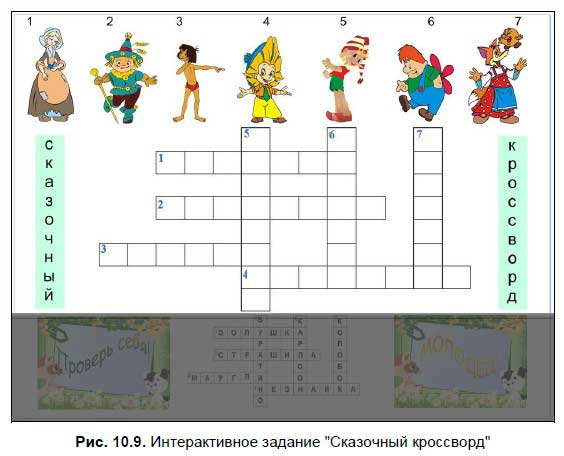
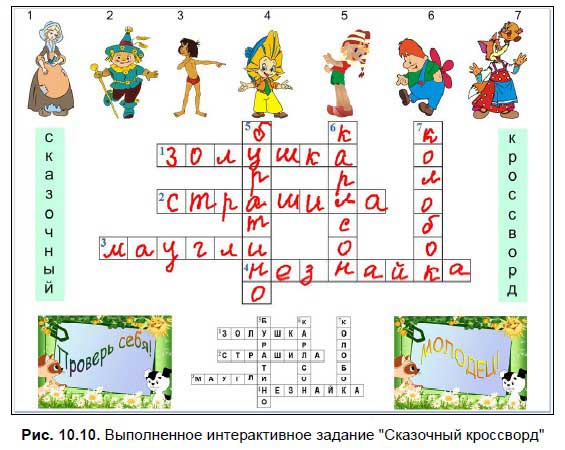
Алгоритм разработки задания «Сказочный кроссворд»:
1. Запустите программу mimio Блокнот. Если программа предварительно была запущена, создайте новую страницу.
2. Активизируйте инструмент Текст и создайте надпись «Сказочный кроссворд». Для надписи задайте шрифт и размер.
3. Заблокируйте надпись, чтобы избежать ее перемещения. Для этого щелчком правой кнопкой мыши по текстовой рамочке вызовите контекстное меню и выберите пункт Блокировать.
4. Откройте папку с иллюстрациями и, выделив одно из изображений, перетащите его на страницу mimio Блокнота.
5. Аналогично вставьте остальные изображения на страницу mimio Блокнота.
6. Расставьте иллюстрации в нужной последовательности с помощью инструмента Выделение. При необходимости измените размер изображений и заблокируйте их.
7. Активизируйте инструмент Затемнение: щелкните по пиктограмме Приложения на вертикальной панели инструментов и выберите пункт Инструмент затемнения.
8. Наведите курсор на верхнюю границу затемнения и задайте необходимую высоту.
На уроке:
1. Активизируйте инструмент Перо для нанесения аннотаций на страницу mimio Блокнота.
2. Закройте Инструмент затемнения, чтобы сравнить ответы.
Задание на развитие комбинаторных умений в работе со словами
На рис. 10.11 представлена интерактивная игра на развитие комбинаторных умений в работе со словами. Для ее разработки были использованы графические объекты и текст. В данном задании с помощью стилуса учащиеся должны из букв в слове «гастроном» сложить наибольшее количество новых слов (рис. 10.12). Задание может быть предложено учащимся начальной школы на уроке развития речи.
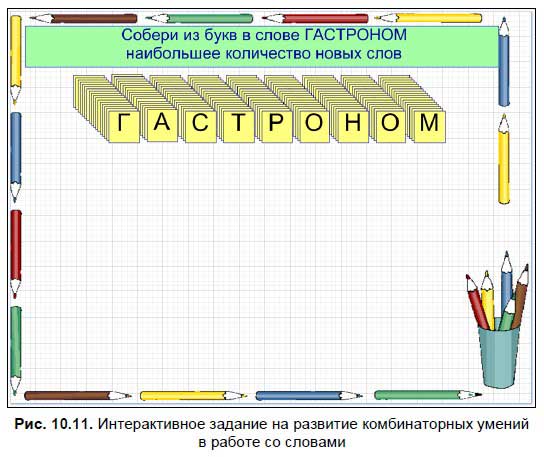
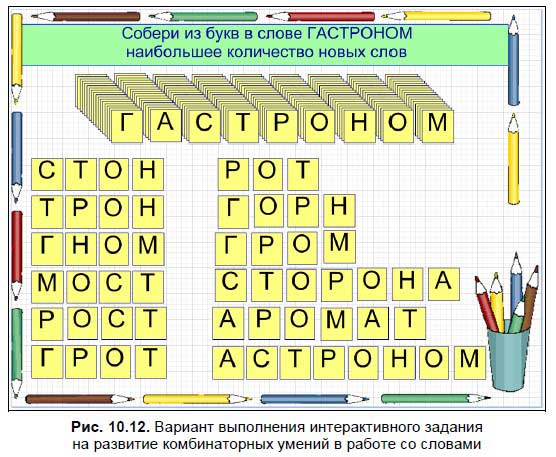
Алгоритм разработки задания на развитие комбинаторных умений в работе со словами:
1. Запустите программу mimio Блокнот. Если программа предварительно была запущена, создайте новую страницу.
2. Вставьте рисунок рамочки из собственной коллекции изображений. Для этого откройте папку с иллюстрациями и, выделив одно из изображений, перетащите его на страницу mimio Блокнота.
3. Активизируйте инструмент Текст и создайте надпись «Собери из букв в слове ГАСТРОНОМ наибольшее количество новых слов». Для надписи задайте необходимый шрифт и размер.
4. Заблокируйте рисунок и надпись, чтобы избежать их перемещения. Для этого щелчком правой кнопкой мыши по объектам вызовите контекстное меню и выберите пункт Блокировать.
5. Выведите на экран и активизируйте Сетку, воспользовавшись командой Вид ? Сетка.
6. Активизируйте инструмент Текст и создайте надпись ГАСТРОНОМ так, чтобы каждая буква была отдельным текстовым объектом.
7. С помощью инструмента Выделение разместите все буквы на одной прямой на равном расстоянии друг от друга.
8. Выделите все буквы и щелчком по пиктограмме Копировать поместите группу объектов в буфер обмена.
9. Щелкните по пиктограмме Вставить, чтобы вставить скопированные объекты. Выполните это действие несколько раз. Копии слова будут располагаться каскадом.
Дополнительные материалы
На прилагаемом к книге компакт-диске в папке Дополнительные материалы к главе 10 размещены дополнительные материалы.
- Глава 10 Опыт обучения педагогов использованию интерактивных досок
- Модули констукторов заданий
- Глава 5 Практикум
- Глава 6 Подготовка к разработке
- Приложение 1 Варианты учебных заданий
- 9.7.4. Иерархии классов и абстрактные классы
- Плюсы и минусы различных подходов к разработке бизнес-архитектуры
- 8.8.5. Шаг 4. Задание интерфейсов классов
- 4.6. Креатив при разработке идей мероприятия
- У14.4 Наследование без классов
- Глава 6 Практикум iWork’08
- Старый механизм очередей заданий




